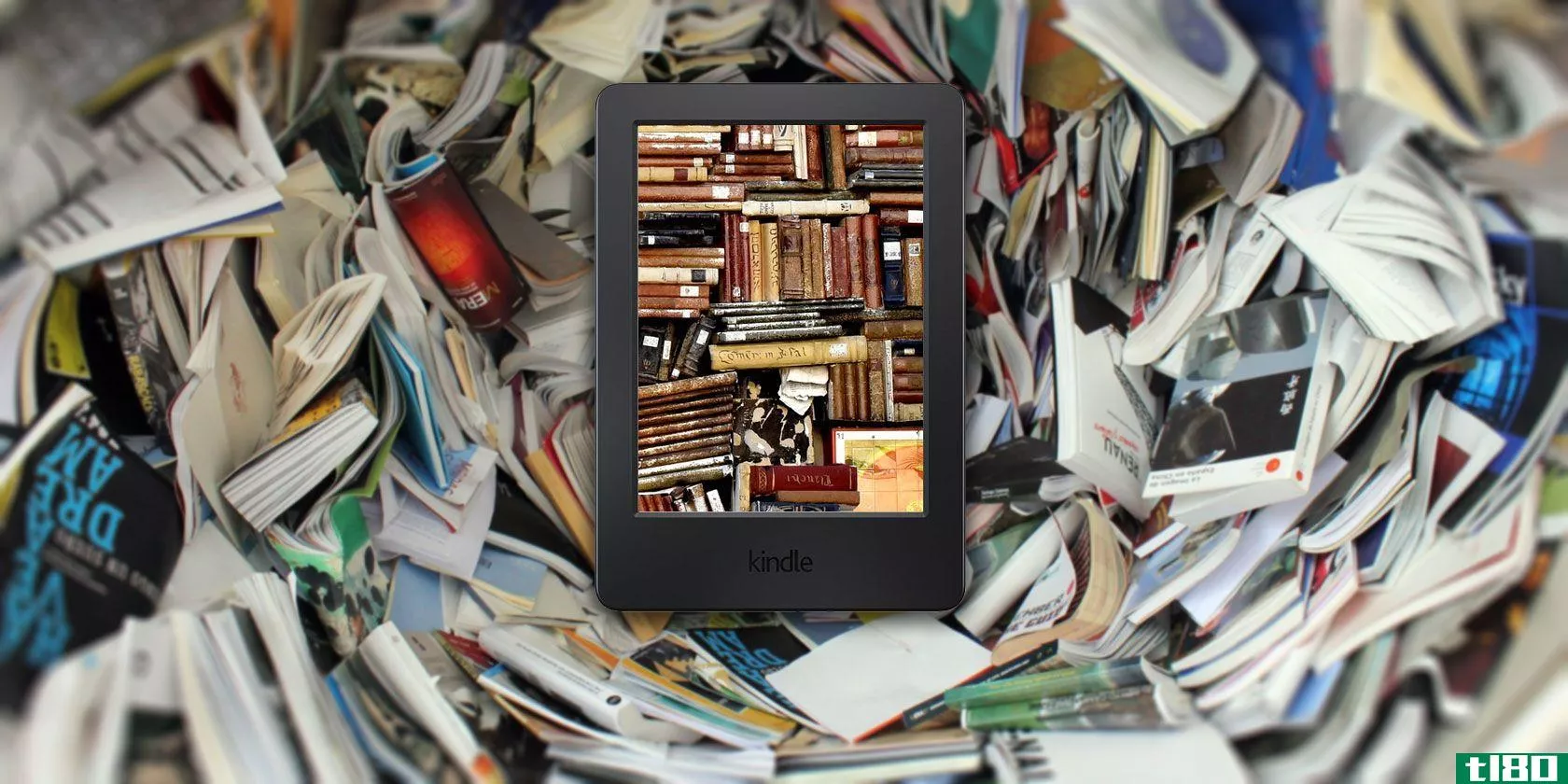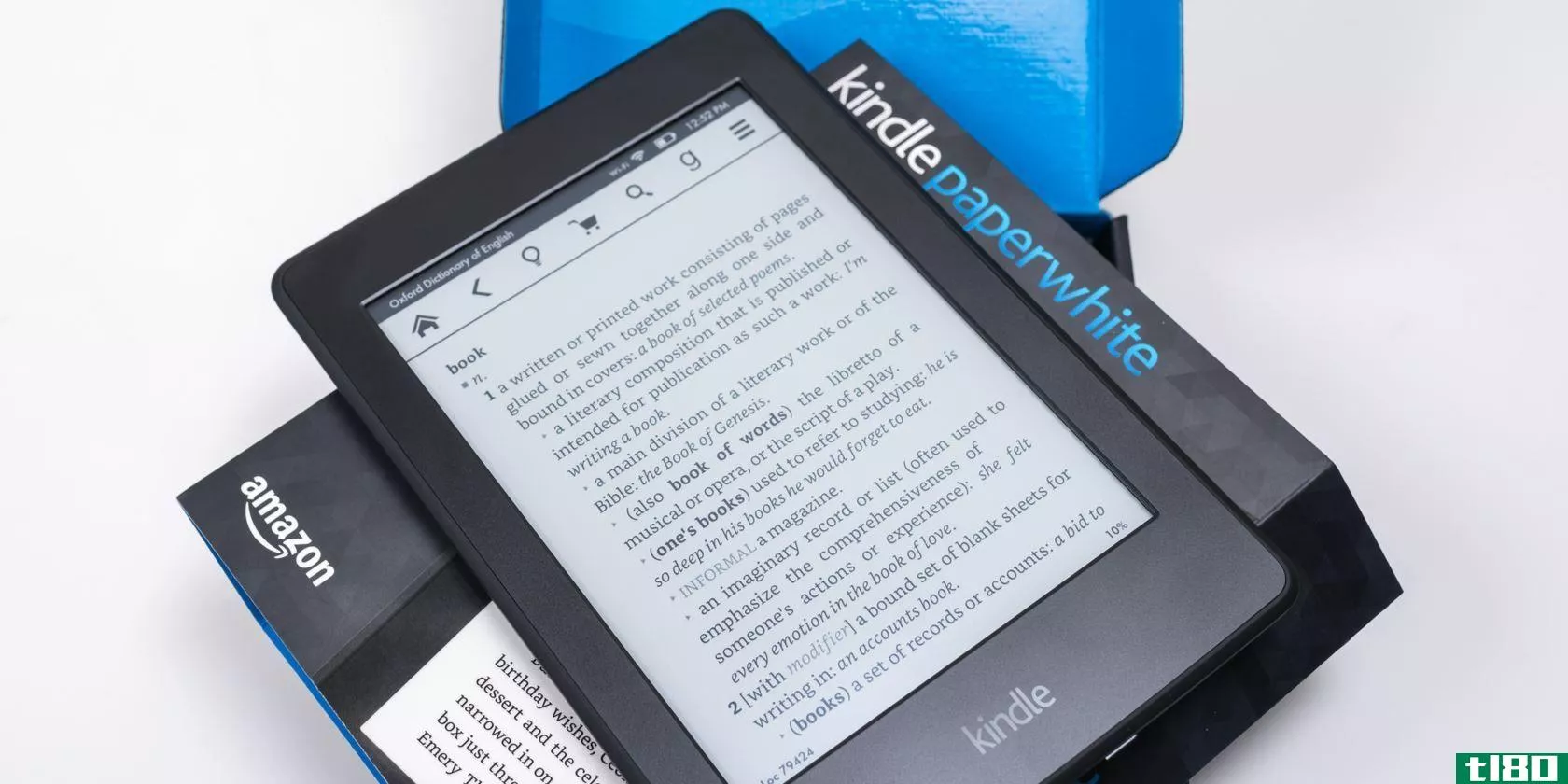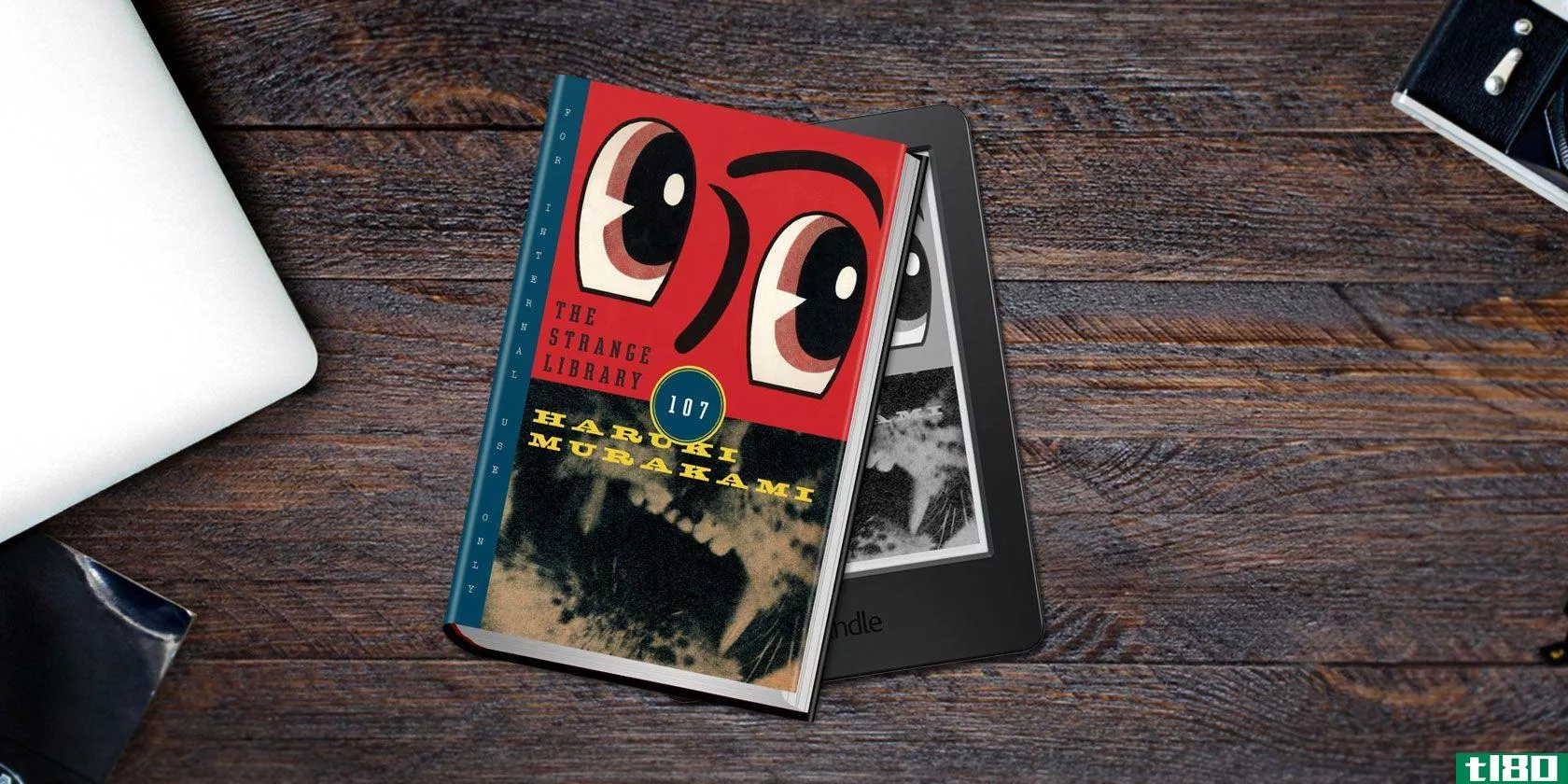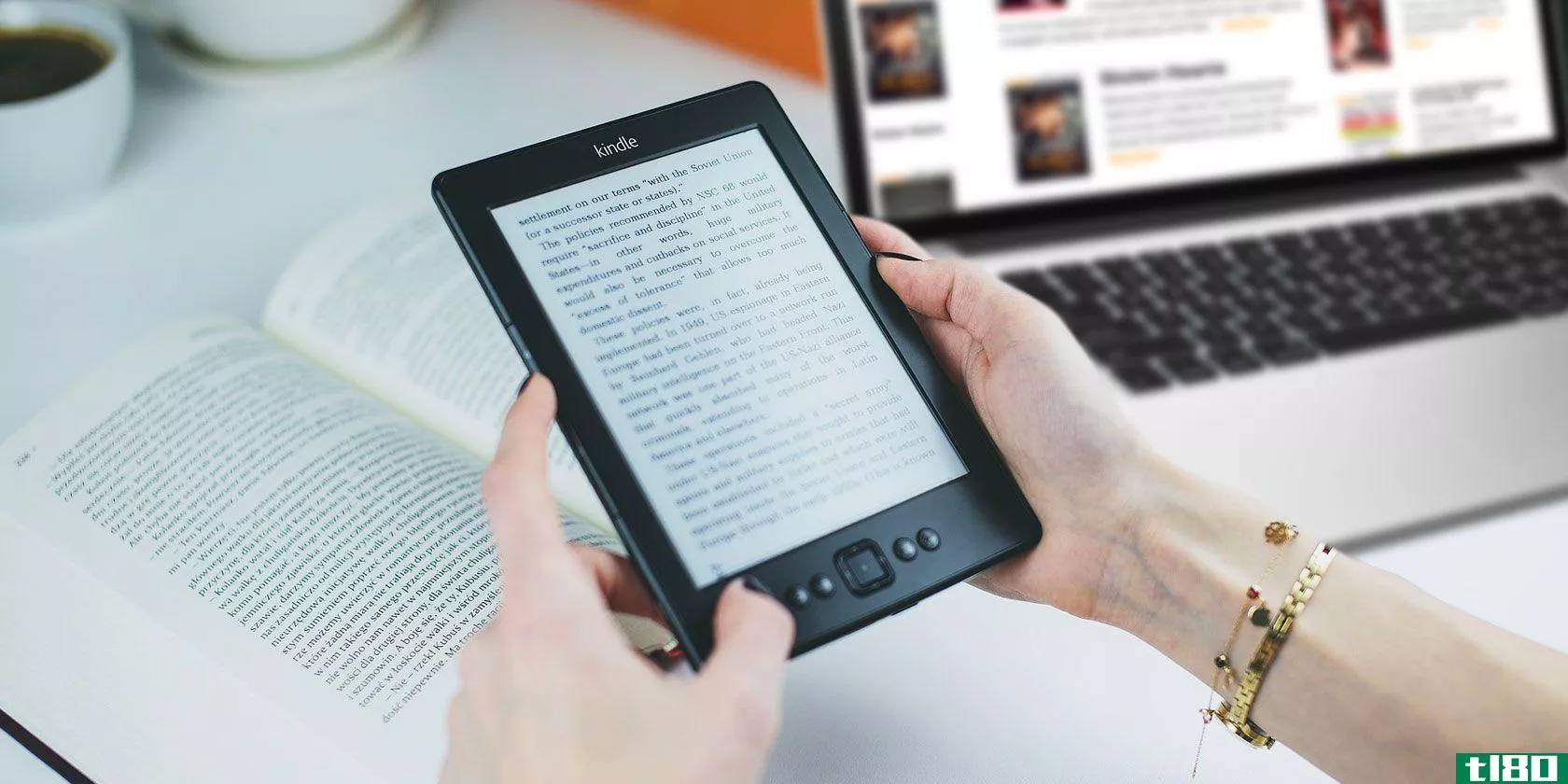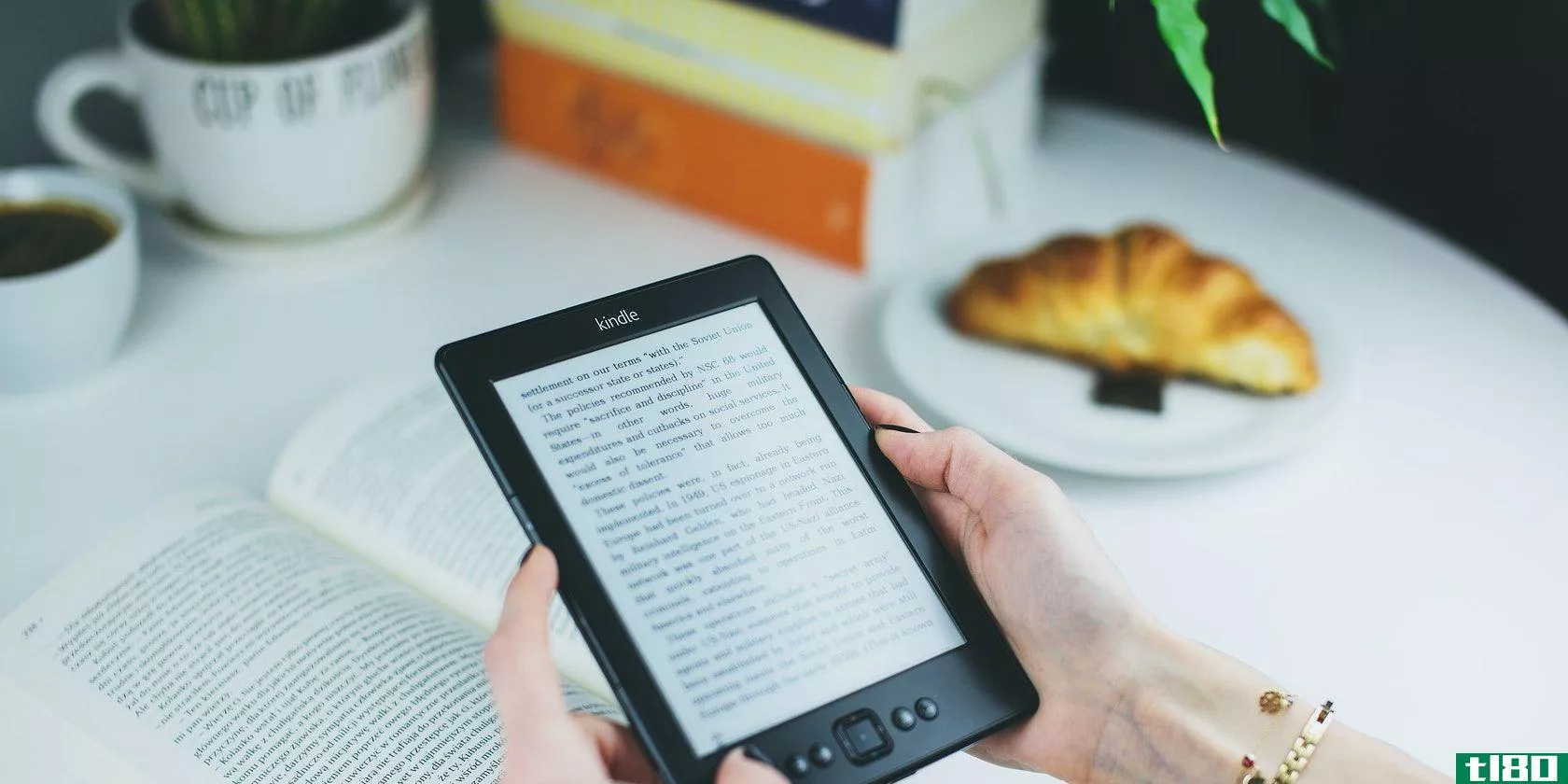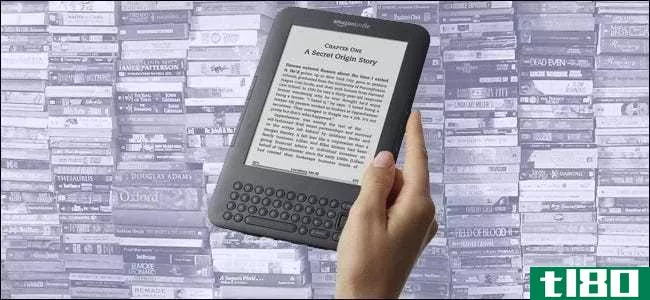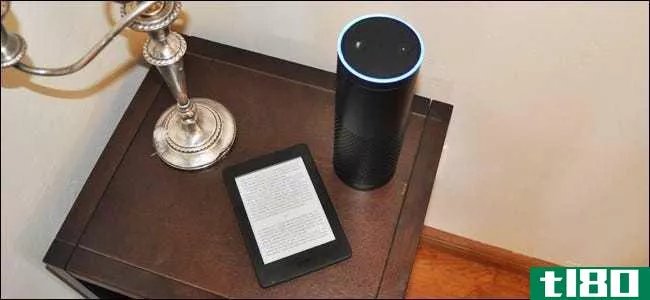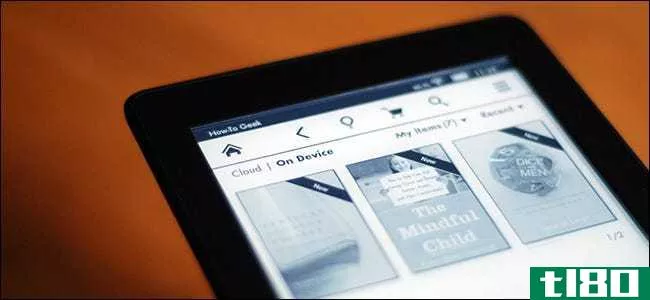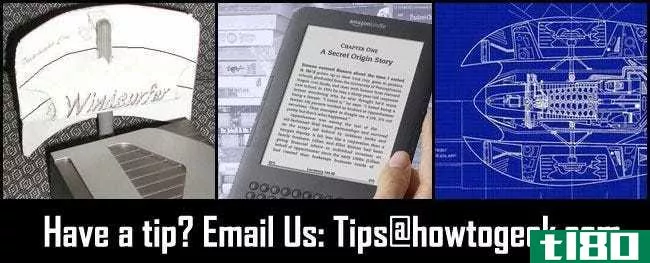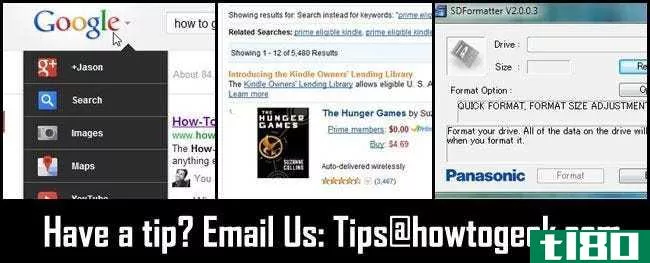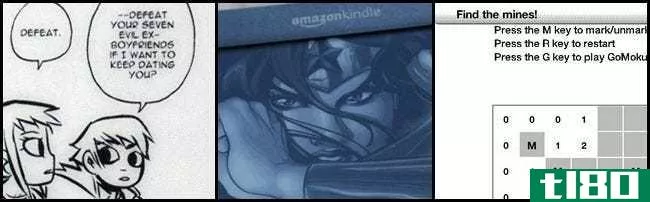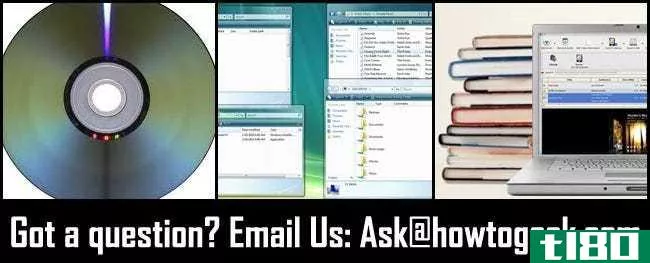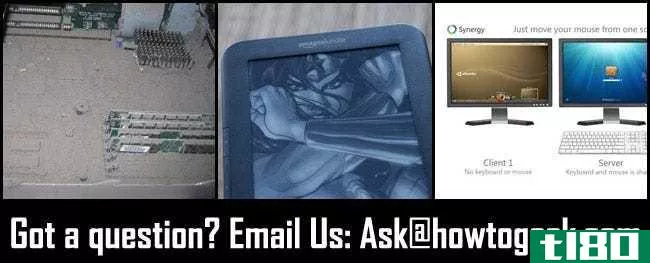如何在kindle上阅读英国图书馆的书籍(access uk library books on a kindle)
第1部分第1部分(共3部分):设置overdrive
- 1下载OverDrive应用程序。总而言之,OverDrive应用程序允许用户通过数字方式从当地图书馆借阅电子书。这是最简单的部分,但在下载之前需要几个步骤。在电脑或Kindle上访问亚马逊应用商店。在您的计算机上,您可以通过访问亚马逊网站并将Appstore下载到您的计算机上来访问Appstore。应用商店已经加载到你的Kindle上。应用商店的图标将出现在Kindle的主屏幕上。在顶部的搜索栏中搜索OverDrive应用程序。单击安装,等待应用程序安装到Kindle或电脑上。如果你在电脑上下载了它,你需要与Kindle同步。你需要无线连接才能做到这一点。拿起Kindle,从屏幕顶部向下滑动,查看快速设置。单击快速设置,然后点击同步。一旦它被下载到Kindle上,你应该可以通过点击主屏幕上的OverDrive应用程序图标来访问它。
- 2注册Adobe ID。OverDrive使用Adobe的数字版软件阅读受版权保护的电子书,因此当你打开应用程序时,它会解释你需要一个Adobe ID号。如果你已经注册了任何Adobe产品,那么你已经有了一个Adobe ID。那些没有ID的人可以在几分钟内在Adobe的网站上轻松创建一个。如果您使用的Adobe ID已被授权与太多计算机或设备一起使用,则可能会出现问题。在这种情况下,可能会出现一个名为“E_ACT_TOO_MANY_ACTIVATIONS”(E_Action_TOO_MANY_ACTIVATIONS)的错误。如果遇到此错误,则需要访问此链接,该链接将带您访问Adobe网站,该网站将允许您重置ID。从“查找产品”列表中选择数字版本。接下来,选择显示“Adobe ID和登录”的选项然后,选择“Adobe ID、登录和帐户帮助”这会将您发送到一个页面,其中包含如何重置您的Adobe ID的说明。如果您仍然无法重置您的ID,请选择“联系人选项”选项卡,然后选择“聊天”一个聊天泡泡会弹出,一个Adobe助手会帮你。
- 3.找一个图书馆。输入您的Adobe ID后,您会在侧面看到一个标签,上面写着“添加库”您可以按图书馆名称、城市/自治区或邮政编码进行搜索。OverDrive并没有连接到英国的每个城市,但大多数主要的图书馆联盟都应该连接起来。
- 4.登录。找到图书馆后,您可以点击右上角的“登录”,系统会提示您输入图书卡信息。提示将询问您当前的图书馆识别号以及安全PIN。如果您没有这些信息,或者需要获得图书证,您需要联系当地的图书馆。
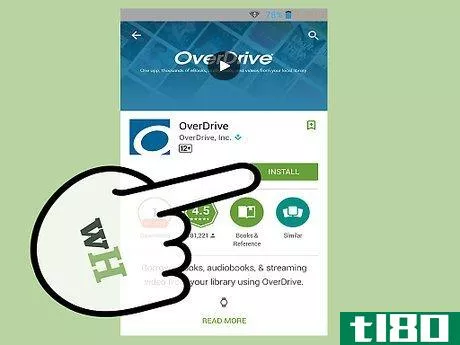
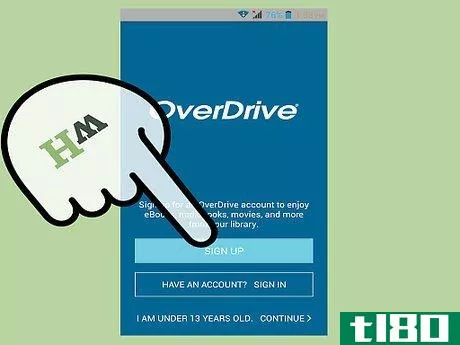
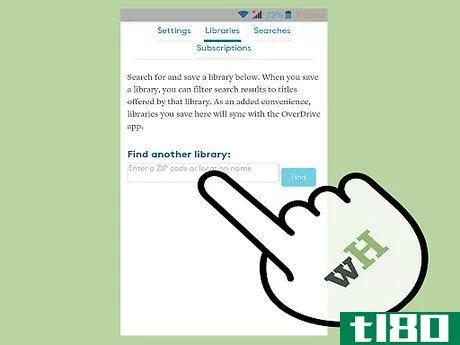
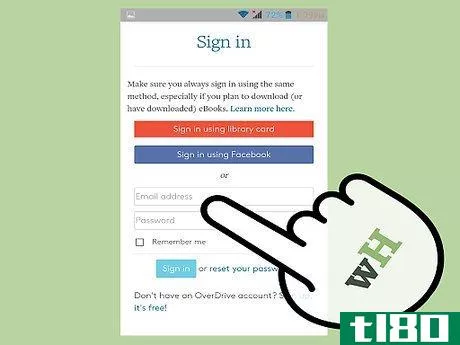
第2部分第2部分,共3部分:结账
- 1了解如何浏览搜索类别。现在你已经登录到图书馆系统,你将进入一个页面,允许你搜索图书馆分支机构提供的所有电子书。图书搜索可以按图书的类型和子类型进行过滤,这样可以轻松缩小搜索范围。
- 2定义你的搜索。除了类型之外,你还可以通过键入书名或作者来简化搜索。你可以搜索一本书的书名。例如,你可以搜索“哈利·波特”,而不是搜索“魔法石”您还可以通过选择搜索栏右上角的“封面”、“网格”或“列表”来调整搜索的视觉效果。
- 3了解有关标题的更多信息。一旦你找到了你想借/借的书,点击书名,你会被带到一个特定于这本书的页面。这一页将列出关于这本书的许多细节,包括详尽的描述、星级评定、图书馆有多少本实体书、它的主题以及它的其他可用格式。
- 4.借你的书。在书封面的右上角可以看到一个黑色的书图标。如果该图标存在,则该书可供签出。点击“借阅”按钮开始将书下载到Kindle上。您还可以选择下载一个示例章节,供那些想在借用之前体验一下内容的人使用。记住,你需要一个Wi-Fi连接才能下载你的书。
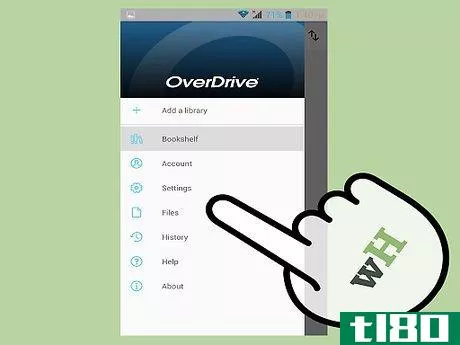
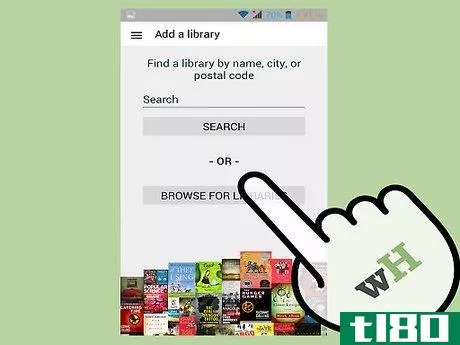
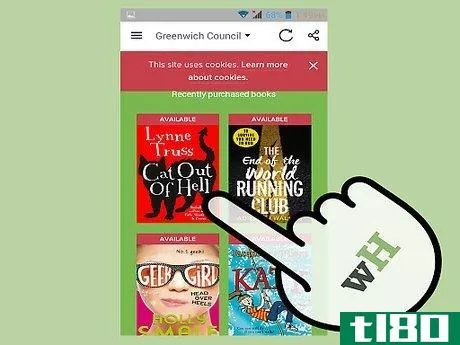
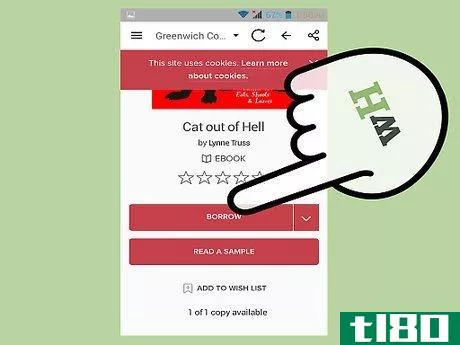
第三部分第三部分,共三部分:阅读你的书
- 1在Kindle上找到借来的书。进入主屏幕,选择你想读的书。这本电子书的工作原理与您设备上的任何其他电子书相同。您可以使用页面左上角或右上角的按钮切换页面,底部的其他控件允许您更改文本大小和亮度。
- 2.听你最喜欢的书。OverDrive还允许你从图书馆借出有声读物。使用浏览书籍时使用的搜索栏搜索有声读物。点击有声读物,在封面插图的右上角寻找一对黑色耳机。如果耳机是灰色的,则有声读物已经签出,您需要单击“等待”按钮,以便在有声读物可用时保留。
- 3.如果你需要节省空间,就删掉一本书。OverDrive让你可以选择从Kindle中删除一本书,而无需将其归还图书馆。为了做到这一点,你需要点击并按住标题,直到弹出一个选项,上面写着“从设备中删除”单击此选项,标题将从设备中删除,但您仍可以在“存档”选项卡上自由访问它。
- 4.找到借来的书。Kindle的左上角有一个图标,有三个水平条。单击此图标可访问当前已签出的图书收藏。你一次可以借五本书,最长三周。在这段时间后,所有的书都会自动从Kindle中删除。
- 5尝试卸载,然后重新安装OverDrive应用程序或Kindle(如有必要)。有时超速档可能会冻结或停止正常工作。在这种情况下,您应该首先尝试重新启动OverDrive应用程序。要执行此操作,请单击主屏幕上的“应用”选项卡。这将允许你查看Kindle上下载的所有应用程序。下一步,按住OverDrive图标点击,将弹出“从设备中删除”选项单击“确定”最终从Kindle卸载应用程序。您可能已在完成屏幕上再次选择“确定”。要安装,请返回亚马逊应用商店,搜索OverDrive,然后在Kindle上重新安装。
- 6如果在下载标题时收到“800404c-无效履行请求”,请使用以下步骤。在主屏幕上找到Web选项卡以打开Web浏览器。点击菜单,然后点击设置。菜单选项卡看起来像一个足球门柱,里面有三条水平灰线。接下来,您将看到清除所有cookie数据、缓存、历史记录和表单数据的选项。单击所有这些旁边的“确定”,确认您正在清除它们。再次下载你的标题,错误应该被删除。
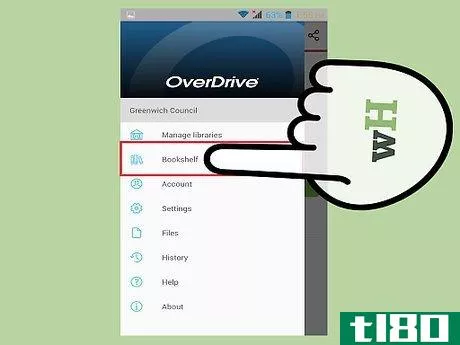
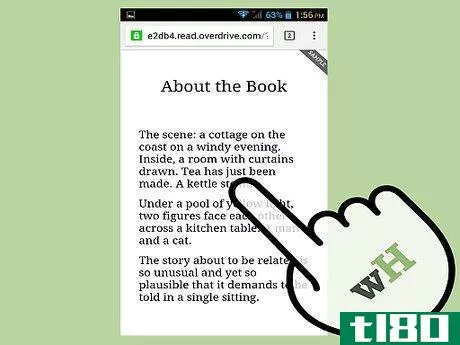
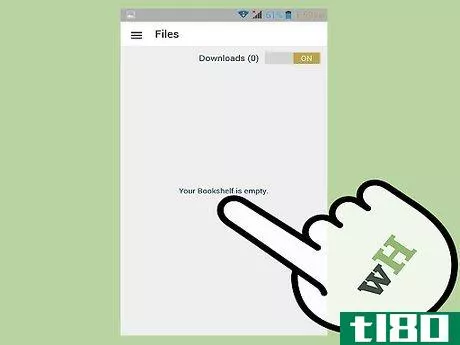
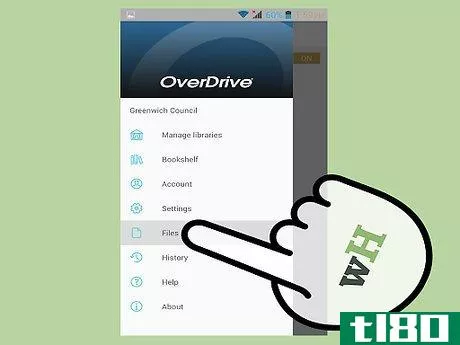

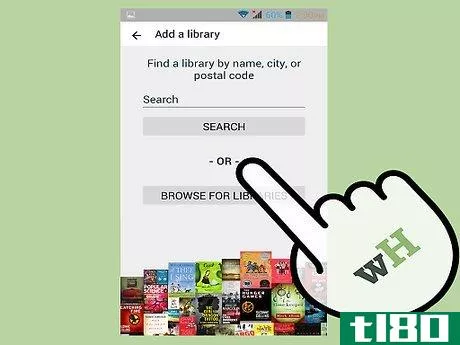
- 发表于 2022-05-12 22:58
- 阅读 ( 44 )
- 分类:商业金融
你可能感兴趣的文章
如何找到无限免费的kindle书籍阅读
...图书列表进行排序,选择特定的类型,甚至可以查看借阅图书馆的图书选择。而且,你可能已经猜到了,你可以注册一个每日电子邮件。 ...
- 发布于 2021-03-12 10:11
- 阅读 ( 254 )
如何设置和使用kindle paperwhite
...到主屏幕,你会发现它在左边。如果你看不到,点击我的图书馆查看你所有的书。轻触你的书,它会让你进入阅读模式。 ...
- 发布于 2021-03-13 17:33
- 阅读 ( 505 )
如何删除你所有电子书上的drm
... 美国的许多公共图书馆都使用OverDrive系统,让你租用数字图书。在OverDrive上借阅的书籍使用Adobe的DRM工具,但不要担心,仍然可以从图书馆的书籍中删除DRM。 ...
- 发布于 2021-03-17 00:26
- 阅读 ( 768 )
如何与其他家庭成员共享kindle书籍
... 你所需要做的就是在你的亚马逊账户上建立一个家庭图书馆,这是建立亚马逊家庭的好处之一。在这篇文章中,我们将解释如何建立和使用家庭图书馆,让您可以与其他家庭成员共享您的Kindle书籍。 ...
- 发布于 2021-03-29 10:46
- 阅读 ( 296 )
如何在你的kindle上免费借阅图书馆的书
厌倦了花这么多钱买电子书?现在大多数图书馆都允许你免费借阅电子书,就像普通书籍一样。 它的工作原理非常相似:图书馆有一定数量的副本可供借阅。如果你想要的书的所有副本都已经签出了,你就得等别人签入。不过...
- 发布于 2021-04-07 00:47
- 阅读 ( 211 )
如何让你的亚马逊回声大声阅读你的kindle书籍
...以大声地读你的Kindle电子书给你。下面是方法。 相关:如何设置和配置你的亚马逊回声 即使你已经经常使用Audible,也有可能有些书没有audiobook版本,因此使用Amazon Echo上的Kindle图书朗读功能是一个很好的选择。你不会从真正的...
- 发布于 2021-04-09 14:35
- 阅读 ( 154 )
htg评论新的kindle paperwhite:山之王爬得更高
...肯定能确认事情更快了。 相关:如何在Kindle上免费查看图书馆的书籍There’s no doubt that the new Paperwhite does in fact open books faster, move you through them more efficiently, and make accessing the GUI and otherwise manipulating books snappier. Honestly, though, this i...
- 发布于 2021-04-11 14:38
- 阅读 ( 270 )
如何从kindle电子书中剥离drm以实现跨设备的享受和归档
...您从实际购买的书籍中删除DRM。此处使用的工具将无法从图书馆电子书、借出的电子书或您不是原始购买者的其他电子书中剥离DRM。 我需要什么? 对于本教程,您需要三件事: Calibre电子书管理器的副本 学徒Alf的电子书DRM移...
- 发布于 2021-04-11 20:01
- 阅读 ( 221 )